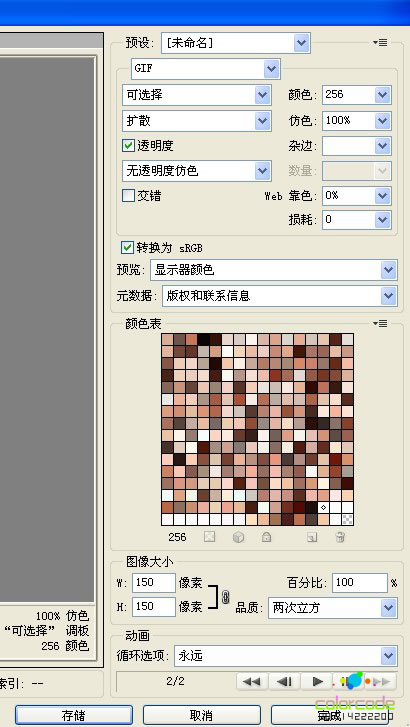运用Photoshop制作闪动头像动画,PS头像闪图制作教程
作者 Colorcode 来源 86PS 发布时间 2010-09-27
头像闪图比静态头像更吸引人的注意,有时候还做得比较有趣。如何自己动手制作一张头像闪图呢?本文作者将教大家制作这类动画头像的简单方法。
注:此教程在Photoshop CS3中完成,低版本没有“窗口-动画”选项,但可以在ImageReady中完成。
闪动头像动画效果图
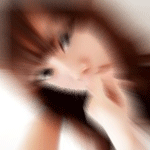
头像闪图制作过程很简单,教程开始:
①:打开一张头像图片素材

②:选择背景图层,按键盘上的快捷键Ctrl+J 通过拷贝得到新图层“背景副本”
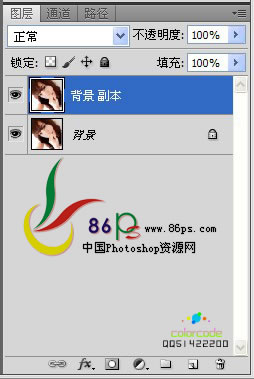
③:点击菜单栏上的滤镜—模糊—径向模糊
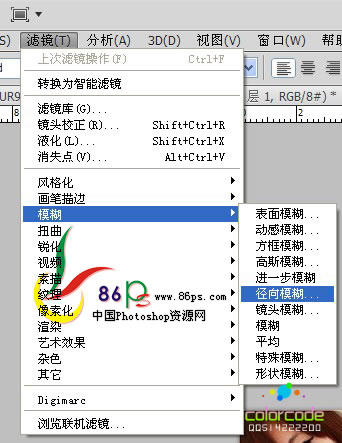
④:模糊参数设置如下图所示
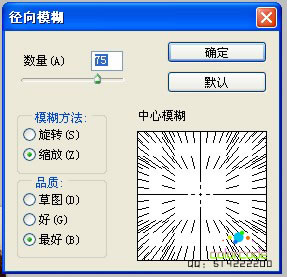
⑤:点击菜单栏上的 窗口—动画 得到如下窗口

⑥:点击动画窗口中的 复制所选贴按钮 得到第二张

⑦:回到图层面板,点击背景副本左边的小眼睛,隐藏背景副本
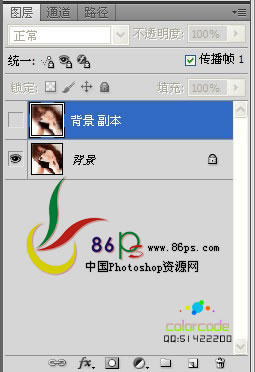
⑧:回到动画面板 设置时间和循环次数 参数设置如下图所示

⑨:点击菜单栏上的 文件—保存为web和设备所用格式 参数设置如下图所示 设置完成后点击存储即可